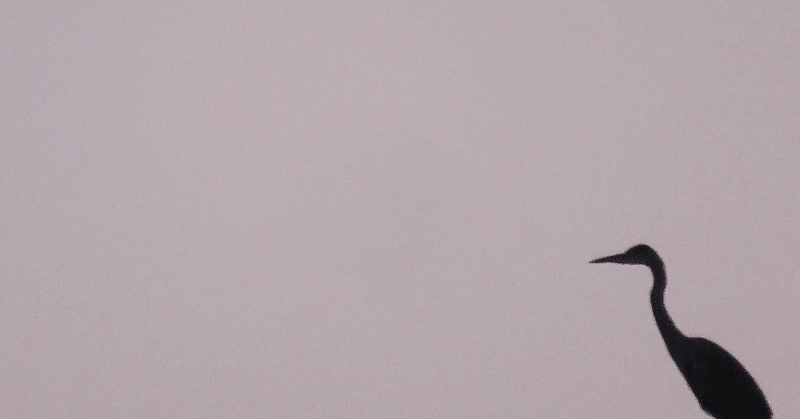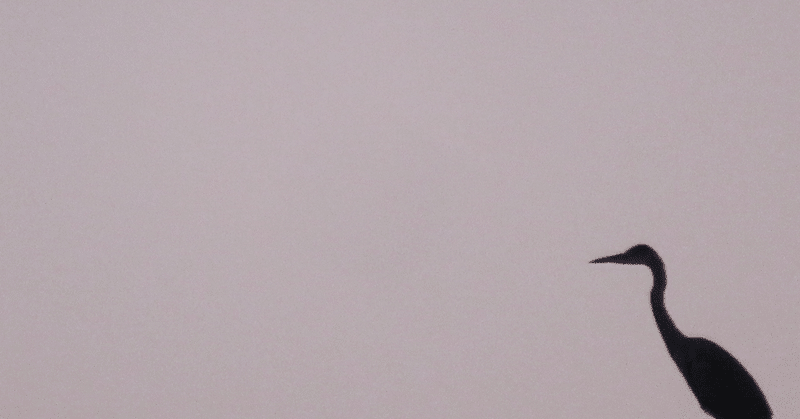最近の記事

【DTP作業効率化】スプレッドシートから緯度経度を取得してIllustrator上に展開する--(3)Illustratorの操作
前の記事 上画像のように、スプレッドシートで緯度経度を取得して、Illustrator上に展開させる過程のIllustrator部分について。 手順 マークのベースを起点に配置して、選択。 Applescriptを実行し、スプレッドシート P1の値を入力。「展開」という名前のレイヤーが作られ、内容が展開される。 詳細 ●マークのベースを起点に配置して、選択。 展開させたいマークのベースを起点になる場所に配置して、選択する。スプレッドシートの2行目(黄色の行)が起点

【DTP作業効率化】スプレッドシートから緯度経度を取得してIllustrator上に展開する--(2)スプレッドシートの操作
前の記事 上画像のように、スプレッドシートで緯度経度を取得して、Illustrator上に展開させる過程のスプレッドシート部分について。 下記のスプレッドシート をマイドライブにコピーで使える。 https://docs.google.com/spreadsheets/d/1EMCE5r4OXNXM5AtoIhSUZGWfTBEuDZFl62tWeiBry1E/edit#gid=42199664 手順 「シート1」のA列にIllustratorに記入する施設の名前を入力